複数ディメンションで色づけ (Use Multiple Dimension for Color)
みなさん、はじめまして!Kaoriです。
記念すべき初めての投稿ということで何を書くか悩んだのですが、
Nanaeさんにディメンションとメジャーで色づけする技を紹介してもらったので、
ちょっと似た感じで複数のディメンションを使って色づけする技をご紹介したいと思います!
実は色は複数項目の組み合わせで色分けできるのです・・・・
階層構造を利用して色に意味合いを持たせるときなどにとっても重宝しますのでぜひ活用してみてください。
完成イメージはこんな感じ。
作り方はとっても簡単!
今回は棒グラフに適用してみたいと思います。
まずは地域をマークの「色」に持っていきます。
おなじみの積み上げ棒グラフができました。
どの製品がどの地域で売れているのか一目瞭然!次に都道府県も一緒に使って色塗りをしてみたいと思います。
まずは都道府県を「詳細」にドラッグアンドドロップします。
!Point!
詳細に入れると、マークの中にあるけれど、色もサイズもラベルもない白い状態で入ります。
このとき、Tableauでは都道府県のデータを参照している状態になっています。
ビューの上では見えませんがツールヒントやリファレンスラインで使用できる状態になっています。
!NG!
色にドラッグアンドドロップすると地域に上書きされてしまうので注意しましょう。
詳細にドラッグアンドドロップしてくださいね。
以下の図の通り、単に都道府県で色塗りすると項目が多すぎて
なんだか統一感がなく、ぐちゃぐちゃして見えます。。。
次に都道府県のピルの左脇の白いところにカーソルを合わせると
▼が出てきますのでそこをクリックして、色のアイコンを選びます。
(ちなみに色とかに設定してあるものもクリックしてサイズやラベルに変更することができますよ!)
これで完成です!
こうすると地域でまず色を塗ったあと、
その中の都道府県で色分けされるので色に統一感が出てすっきりしますよね!
今回は地域と都道府県の親子関係を利用して、
都道府県ごとに色を塗るけど色の種類は地域ごとで統一し、
その中の都道府県を明度で表すという形にしてみました。
冒頭の地図を使っているダッシュボードと合わせるとよりわかりやすいかと思います。
地域ごとに色が統一されています。
この手順は親子関係でないもので使ってもOKですが、デフォルトの配色の仕方からすると親子関係のものの方が向いてるとは思います。
(もちろん自分でひとつひとつ設定することもできますよ!)
あと、3つ以上のディメンションで色塗りも可能ですが・・・
あんまりたくさんの色で塗ると、途中の単なる都道府県の積み上げ棒グラフのように
見えづらくなってきますし、意味も分かりづらくなってしまうので注意が必要です。
サンプルワークブックはこちらからどうぞ!
複数ディメンションでの塗り分け、いかがでしたでしょうか?
ぜひ試してみてください!
Kaori






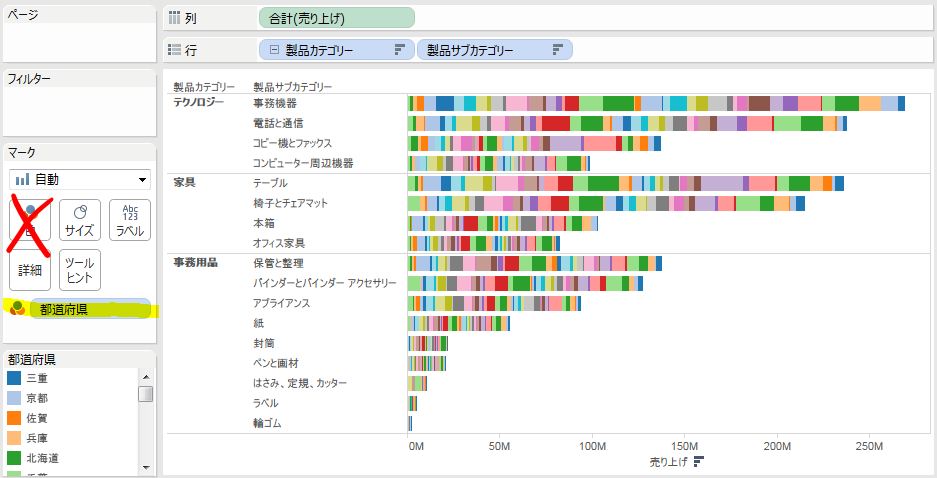












0 コメント: